【iPhone11怎么截屏】在日常生活中,我们经常会遇到一些有趣的图片或信息,而我们通常会使用手机截屏的方式将其记录下来,并与家人朋友分享。iPhone11作为目前市场上的一款热门手机,其截屏功能也备受瞩目。在本文中IT百科将为大家介绍如何在iPhone11上进行截屏操作。通过本文的学习,您将掌握相关的技巧和知识,从而更好地利用这一功能,并为您的日常生活带来更多的便利。
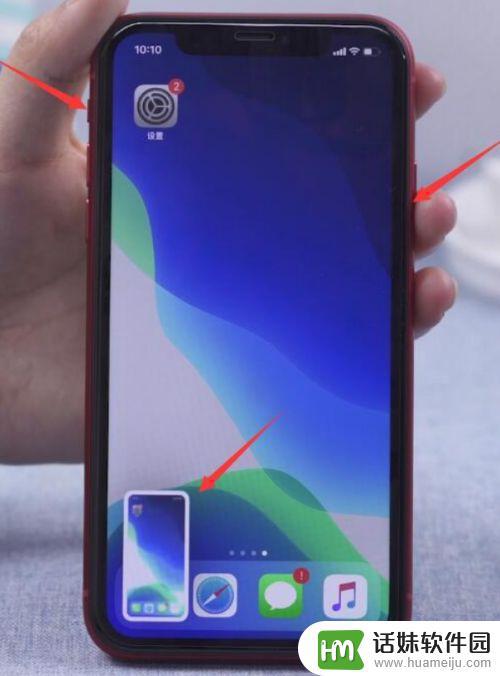
iPhone11怎么截屏
按键截屏:通过同时按住【音量+键】和【电源键】进行截屏。
虚拟按键截屏:点击iPhone11【设置】-【通用】-【辅助功能】-滑动【开关】至右边,即可启动“小白点”。点击下方【自定顶层菜单】-选择【+】设置【屏幕快照】,回到需要截图的界面,点击【小白点】-【屏幕快照】即可截图。
iPhone11怎么截长图
目前原生截长图功能只支持部分应用,例如Safari、备忘录等应用。通过同时按住【音量+】和【电源键】或者通过【小白点】截图,点击左下角【缩略图】选择上方【整页】即可截长图。
iPhone11怎么区域截图
同时按住【音量+】和【电源键】完成截图,拖动【截图】边缘。自定义合适的图片尺寸,点击左上角【完成】即可保存区域截图。
iPhone11怎么屏录
点击【设置】-【控制中心】-【自定义控制】-添加【屏幕录制】-回到主界面【上划】-点击【屏幕录制】即可开始屏幕录制。点击手机红色【状态栏】即可停止录制。录制文件存放在【相册】内。
以上就是“iPhone11怎么截屏”问题的解答,更多关于iPhone11的最新内容,欢迎关注我们PConline。










